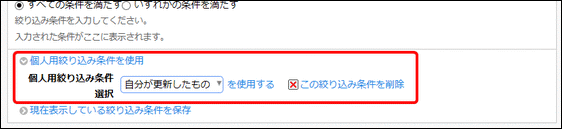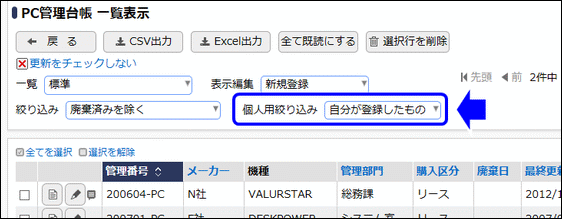詳細検索
特定のデータベース内のレコードについて、入力項目に条件を指定して検索を実行できます。
日付項目の場合、今日から3日、今週などの期間を条件に指定することもできます。
キーワード検索を行う方法については、データベースの参照の「レコードを参照する」 を参照してください。
条件を指定してレコードを検索する
-
レコード一覧画面の
 をクリックします。
をクリックします。
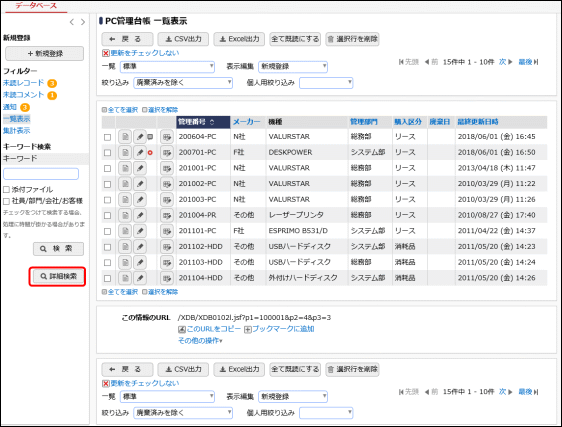
-
詳細検索画面の絞り込み条件を必要に応じて選択してください。
以降で指定する条件は、絞り込み条件に該当するレコードに対して検索が実行されます。
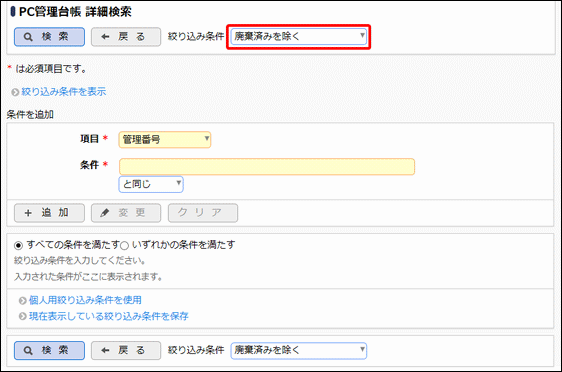
 をクリックすると、選択している絞り込み条件の設定内容を確認できます。
をクリックすると、選択している絞り込み条件の設定内容を確認できます。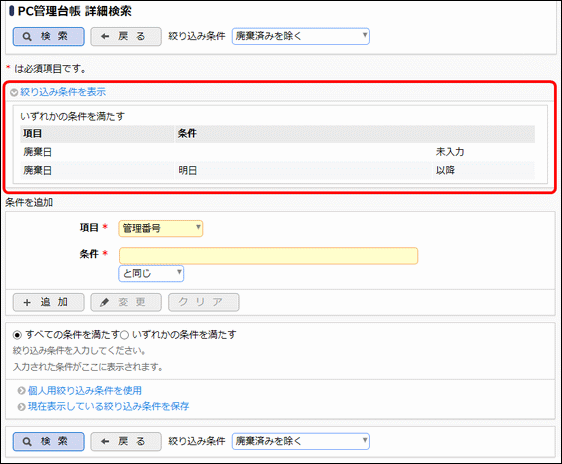
絞り込み条件の設定内容を表示しない設定の場合、以下のように表示されます。
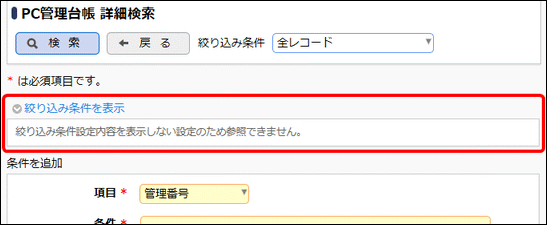
-
条件を追加欄に条件を指定します。選択する項目により条件の指定方法が異なります。
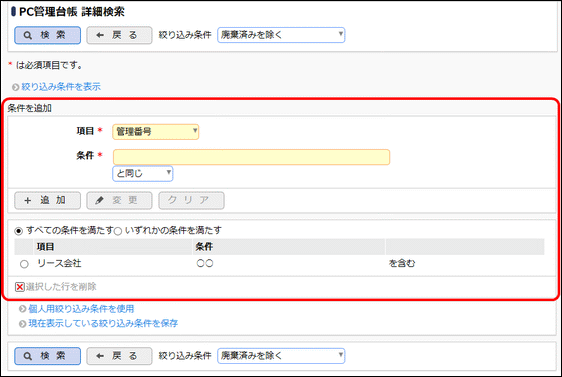
項目名 説明 (すべて/いずれか)
条件を複数登録した場合に、「すべての条件を満たす」か「いずれかの条件を満たす」のいずれかを指定します。
項目 *
条件を設定する項目を指定します。
選択する項目の入力形式(文字・数値・日付など)によって、条件の指定方法が異なります。最初に選択してください。条件 *
選択した項目に対する条件を指定します。
“当年度”、“前年度”、“次年度”などの会計年度に関する条件値を使用する場合、 会計年度を判断する開始月は、ログイン会社の年度開始月に従います。 会社の年度の開始月は、システム管理者が設定します。 複数会社に所属しているユーザの場合、ログインしている会社により 検索結果が異なる場合がございますので、ご留意ください。
-
 をクリックします。検索条件が追加されます。
をクリックします。検索条件が追加されます。
さらに、条件を追加する場合は、3~4を繰り返します。-
登録した条件を変更する場合は、一覧から選択し
 をクリックします。
をクリックします。 -
登録した条件を削除する場合は、一覧から選択し
 をクリックします。
をクリックします。
-
-
条件の追加が完了したら、
 をクリックします。
をクリックします。
検索条件に該当するレコードの一覧が表示されます。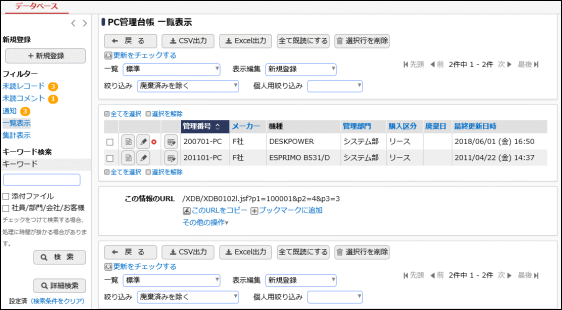
-
絞り込み条件をクリアする場合は、
 をクリックします。
をクリックします。 -
絞り込みを変更すると、詳細検索は解除されます。 詳細検索時の絞り込みを変更する場合は、詳細検索画面で、絞り込みを選択してください。
-
未読レコード一覧、未読コメント一覧、通知一覧を表示中は、詳細検索は実行できません。 また、詳細検索は解除されます。
-
絞り込み条件、キーワード、詳細検索のすべての条件に該当するレコードが検索されます。
-
個人用絞り込み条件を保存する
よく利用する検索条件を個人用絞り込み条件に保存できます。
-
詳細検索画面を開き、条件の追加を行います。
条件の追加は 条件を指定してレコードを検索する を参照してください。 -
 をクリックします。
をクリックします。 -
絞り込み条件名入力欄が表示されます。保存する条件名を入力します。
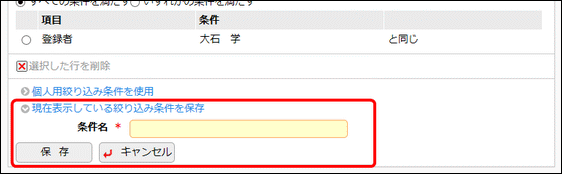
-
 をクリックします。
をクリックします。